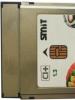Ինչու՞ Word ֆայլերը չեն բացվում: Ինչու՞ չեմ կարող Word-ում ֆայլ բացել շարժական սարքում: Microsoft Word հավելումների հեռացում
Երբ փորձում եք բացել Excel-ի աշխատանքային գիրքը, Word փաստաթուղթը կամ PowerPoint ներկայացումը Excel-ի, Word-ի կամ PowerPoint-ի միջոցով, կարող են առաջանալ հետևյալ սխալները.
Ֆայլը չի բացվում սպասվող հավելվածում: Օրինակ, Excel-ի աշխատանքային գիրքը չի բացվում Excel 2019-ում. փոխարենը այն բացվում է մեկ այլ հավելվածում կամ Excel-ի ավելի հին տարբերակում:
Կարող է առաջանալ սխալ, որը ցույց է տալիս ֆայլերի ասոցիացիայի խնդիր: Օրինակ, դուք կարող եք ստանալ նման սխալ « Այս ֆայլը չունի իր հետ կապված ծրագիր այս գործողությունն իրականացնելու համար: խնդրում ենք տեղադրել ծրագիր, կամ եթե այն արդեն տեղադրված է, ստեղծեք համակցված լռելյայն ծրագրերի կառավարման վահանակում"
“Այս գործողությունը վավեր է միայն ներկայումս տեղադրված արտադրանքների համար”
Նշում:Եթե փորձել եք բացել Excel-ի աշխատանքային գիրքը, բայց փոխարենը Excel-ը բացում է միայն դատարկ էկրան, տես՝ Excel 2016-ը բացվում է դատարկ էկրանի վրա:
Շտկեք այն ինձ համար
Պահպանել.
Հաջորդ վանդակում, որը ցույց է տալիս officefile.diagcab-ի ներբեռնումն ավարտված է, սեղմել բացել.
Հաջորդըև հետևեք հրահանգներին:
Սեղմեք այս հեշտ ուղղման կոճակը՝ փորձելով լուծել այս խնդիրը:
Բացվող ցանկից ընտրեք ձեր զննարկիչը՝ տեսնելու, թե ինչպես պահել և գործարկել ֆայլը:
Բրաուզերի պատուհանի ներքևում ընտրեք բացելբացելու համար officefile.diagcabֆայլ։
Եթե ֆայլն ինքնաբերաբար չի բացվում, ընտրեք Պահպանել > Բացեք Թղթապանակը, այնուհետև կրկնակի սեղմեք ֆայլի վրա (այն պետք է սկսվի « officefile«) հեշտ շտկելու գործիքը գործարկելու համար:
Գործարկվում է Office File Association մոգը: Ընտրել Հաջորդըև հետևեք հրահանգներին:
Ստորին ձախ անկյունում ընտրեք officefileֆայլ և բացվող ցանկից ընտրեք Ցույց տալ թղթապանակում.
կրկնակի սեղմեք ներբեռնումը, officefile, հեշտ ամրագրման գործիքը գործարկելու համար:
Գործարկվում է Office File Association մոգը: Ընտրել Հաջորդըև հետևեք հրահանգներին:
Ընտրել Պահպանել ֆայլը, եւ հետո լավ.
Բրաուզերի վերին աջ պատուհանում ընտրեք Ցուցադրել բոլոր ներբեռնումները. Գրադարանում ընտրեք Ներբեռնումներ > officefile.diagcab, այնուհետև ընտրեք թղթապանակի պատկերակը: Կրկնակի սեղմեք officefile.
Գործարկվում է Office File Association մոգը: Ընտրել Հաջորդըև հետևեք հրահանգներին:
Գործարկեք Արագ վերանորոգում` ֆայլերի ասոցիացիայի խնդիրը շտկելու համար
Սեղմեք «Սկսել» կոճակը
Նշում: Սկսել > կառավարման վահանակ
Ընտրեք Ծրագրեր > Ծրագրեր և առանձնահատկություններ.
Հաջորդը, ընտրեք Office արտադրանքը, որը ցանկանում եք վերանորոգել, ապա ընտրեք փոփոխություն.
Ընտրեք Արագ վերանորոգման տարբերակը և ընտրեք Վերանորոգում.
Office-ում վերանորոգման տարբերակի մասին լրացուցիչ տեղեկությունների համար այցելեք «Repair an Office» հավելվածը:
Եթե դա չի լուծում խնդիրը, փորձեք ձեռքով միացնել ֆայլերը ճիշտ հավելվածին:
Ձեռքով միացրեք ֆայլերը ճիշտ Office հավելվածին
Եթե ունեք Microsoft Office-ի մի քանի տարբերակներ...
Մտածեք հեռացնել այն տարբերակները, որոնք ձեզ հարկավոր չեն: Դա անելու համար.
Սեղմեք «Սկսել» կոճակը
Նշում:Եթե դուք օգտագործում եք Windows 7, պարզապես սեղմեք Սկսել > կառավարման վահանակապա կարող եք բաց թողնել ստորև բերված քայլ 3-ին:
Մուտքագրեք և ընտրեք «Կառավարման վահանակ»
Ընտրեք Տեղահանել ծրագիր և ընտրել Office-ի տարբերակը, որը ցանկանում եք հեռացնել:
Սեղմել Տեղահանել.
Վերագործարկեք ձեր համակարգիչը:
Ձեր համակարգչում Office-ի չափազանց շատ տարբերակների առկայությունը կարող է խնդիրներ առաջացնել, ներառյալ Office-ի սխալ տարբերակում բացվող ֆայլերը:
հուշում:Որոշ դեպքերում դուք կստանաք ձեր լավագույն արդյունքը՝ հեռացնելով Office-ի ԲՈԼՈՐ տարբերակները, այնուհետև նորից տեղադրելով միայն ձեր ուզած տարբերակը:
Եթե մնացած ամեն ինչ ձախողվի..
Դուք դեռ պետք է կարողանաք բացել ձեր ֆայլը՝ նախ բացելով հավելվածը, այնուհետև այնտեղից բացելով ֆայլը: Դա անելու համար.
Գործարկեք ձեր փաստաթուղթը մուտք գործելու համար անհրաժեշտ ծրագիրը. Word, Excel կամ PowerPoint
Երբ ծրագիրը բացվի, սեղմեք ֆայլ> բացել, գտեք ձեր ֆայլը ֆայլերի նավիգատորում և բացեք այն:
Այժմ շատ տեքստային փաստաթղթեր և գրքեր պատրաստվում են PDF ձևաչափով: Դրանց օգտագործումը շատ պարզ է և հարմար։ Բայց երբեմն պատահում է, որ PDF-ը (ֆայլը) չի բացվում։ Ի՞նչ անել դրա հետ:

Ինչու՞ PDF-ը (ֆայլը) չի բացվում:
Սա էլեկտրոնային փաստաթղթերի ընթերցման ամենատարածված ձևաչափն է: Այն վաստակել է իր ժողովրդականությունը օգտագործման հեշտության և բազմակողմանիության շնորհիվ: Բացի այդ, այս ձևաչափով փաստաթղթերը չեն կարող խմբագրվել: Սա շատ հարմար է, եթե ֆայլը պարունակում է էլեկտրոնային կնիք և ստորագրություն, կամ այն հնարավոր չէ փոխել: Իհարկե, դա չի երաշխավորում բացարձակ պաշտպանություն, և բովանդակությունը կարելի է ձեռք բերել, բայց դուք ստիպված կլինեք դա անել:
Քանի որ սա ֆայլի տեսակ է, այն, ինչպես մյուս տեսակները, կարող է ինչ-ինչ պատճառներով չբացվել: Պատճառները, թե ինչու PDF ֆայլերը (ֆայլերը) չեն բացվում, կարող են լինել հետևյալը.
- դրա համար հատուկ օգտակարության բացակայություն;
- ֆայլը կոռումպացված է կամ սխալ պահված;
- ամբողջությամբ ներբեռնված կամ unzipացված չէ:
Ծրագրեր PDF բացելու համար
Այս ձևաչափը կարդալու համար հատուկ ծրագրի բացակայությունը ամենատարածված պատճառն է, թե ինչու PDF (ֆայլ) չի կարող բացվել: Այնուամենայնիվ, այս խնդիրը լուծվում է շատ հեշտությամբ։ Ձեզ անհրաժեշտ է միայն ներբեռնել անհրաժեշտ ծառայությունը:
Adobe Acrobat Reader
Թերևս ամենատարածված PDF ընթերցողը: Այն ունի փաստաթղթերի դիտման գործիքների և կարգավորումների լայն շրջանակ: Այն ունի բազմաթիվ օգտակար հնարավորություններ, ինչպիսիք են դրոշմումը, մեկնաբանություն ավելացնելը, ֆայլերի միաձուլումը և այլն: Լավագույնն այն է, որ այն անվճար է:

Այն դեպքում, երբ PDF (ֆայլը) չի բացվում, ներբեռնեք Adobe Reader-ը պաշտոնական Adobe կայքից: Տեղադրման գործընթացը շատ պարզ է՝ դուք պետք է մի քանի անգամ սեղմեք «Հաջորդ»՝ հեռացնելով «բոնուս» ծրագրաշարը, եթե առաջարկվում է:
Foxit Reader
Նաև այս ձևաչափի ամենատարածված անվճար ընթերցողներից մեկը: Այն ունի շատ ընդարձակ ֆունկցիոնալություն: Նրա օգնությամբ դուք կարող եք ոչ միայն դիտել և տպել փաստաթղթեր, այլև ստեղծել, ստորագրել, էջանշել դրանք և այլն: Կարող եք ներբեռնել այն Foxitsoftware-ի պաշտոնական կայքից: Տեղադրման գործընթացը նույնպես շատ պարզ է.

Պատահում է, որ ներս ծրագրային ապահովումԻնչ-որ բան այն չէ, և այն չի բացվի: PDF ֆայլ. Խնդիրն այն է, որ ընթերցողի փոխարեն այլ բան դառնում է լռելյայն հավելված։ Սա շտկելը հեշտ է: Մենք սեղմում ենք ցանկացած PDF փաստաթղթի վրա մկնիկի աջ կոճակով և սեղմում «Հատկություններ»: «Դիմում» բաժնում կտտացրեք «Փոխել» և այնուհետև ցանկից ընտրեք կոմունալ ծրագիրը: Եթե այն չկա, սեղմեք «Թերթել» և համակարգային սկավառակում գտեք Adobe Reader:
Ո՞րն է PDF ֆայլ ստեղծելու ճիշտ ձևը:
Հարկ է նշել, որ PDF-ի (ֆայլի) չբացման պատճառը կարող է լինել սխալ պահպանումը: Իհարկե, դա դժվար թե տեղի ունենա Word-ի միջոցով, բայց եթե այս պրոցեդուրան արվի մասնագիտացված կայքի միջոցով, ապա դա միանգամայն հնարավոր է։ Նման անհանգստություն կարող է առաջանալ ինտերնետ կապի խափանման կամ բուն ծառայության սխալ աշխատանքի պատճառով: Հետևաբար, եթե նման անհանգստություն իսկապես առաջացել է, պարզապես անհրաժեշտ է նորից վերստեղծել փաստաթուղթը:
PDF փաստաթուղթ ստեղծելու ամենահեշտ ձևը Microsoft Word 2007 և ավելի նոր տարբերակն է: Սա արվում է ավելի պարզ. Սեղմեք «Ֆայլ» կոճակը (վերին ձախ անկյունում կապույտ կոճակը), ապա «Պահպանել որպես»: Տիպ բացվող վանդակում ընտրեք PDF և սեղմեք Պահպանել: Եթե նման գործառույթ չկա, ապա դրա համար պետք է տեղադրել հատուկ պլագին: Այն կարող եք ներբեռնել Microsoft-ի պաշտոնական կայքից:

Բացի այդ, կան բազմաթիվ փոխարկիչ կայքեր, որոնք տեքստերը փոխակերպում են .doc-ից .pdf ձևաչափի: Այնտեղ նույնպես ամեն ինչ պարզ է՝ վերբեռնեք տեքստը ծառայության մեջ .doc ձևաչափով, սեղմեք «Փոխակերպել»։ Այնուհետև պարզապես ներբեռնեք ստացված PDF-ը ձեր համակարգչում:
Մեկ այլ միջոց է օգտագործել հատուկ փոխարկիչ: Օրինակ, doPDF: Տեղադրեք, սեղմեք «...», ընտրեք ցանկալի տեքստը, սեղմեք «Ստեղծել»: Այնուհետև կտտացրեք «Թերթել» և ընտրեք պահելու համար ցանկալի վայրը:

Սխալ ապափակում
Դա տեղի է ունենում, երբ PDF-ը չի բացվում unzipping-ից հետո: Ֆայլը վնասված է, և դրա հետ ոչինչ հնարավոր չէ անել: Այս իրավիճակից միակ ելքը այն նորից բացելն է: Եվ որպեսզի դա տեղի չունենա, դուք միշտ պետք է ստուգեք փոխանցված տվյալները:
Նմանատիպ խնդիր է, երբ փաստաթուղթը ներբեռնվել է ինտերնետից և ինչ-ինչ պատճառներով չի ներբեռնվել: Այս դեպքում այն պետք է ներբեռնվի համակարգչում: Որոշ բրաուզերներ աջակցում են ռեզյումեի դադարեցված տվյալների գործառույթը, այնպես որ դուք պարզապես պետք է վերսկսեք ներբեռնումը: Կամ ներբեռնեք նորը:
Բացեք բրաուզերում
Քչերն են գիտակցում, բայց PDF ձևաչափը կարելի է բացել բրաուզերում: Փաստն այն է, որ վեբ բրաուզերներն ունեն Adobe-ի հատուկ plug-in, որը թույլ է տալիս դա անել: Այն գտնելը հեշտ է, պարզապես անհրաժեշտ է մուտքագրել հատուկ հրաման հասցեի տողում՝ հավելումների ցանկը կանչելու համար: Յուրաքանչյուր բրաուզեր ունի իր սեփականը.
- բրաուզերներ Chromium հարթակի վրա ( Google Chrome, «Yandex», «Amigo» և այլն) - chrome://plugins;
- օպերա - Opera://plugins;
- Mozilla Firefox - մասին:plugins.

Այնտեղ կարող եք անջատել, միացնել կամ հեռացնել դրանք: Եթե Adobe plugin-ը չկա, կարող եք տեղադրել այն առանց խնդիրների: Օրինակ, ներբեռնեք վեբ ծառայությունների պաշտոնական կայքերում:
Եթե PDF ֆայլը չի բացվում, չկա ընթերցող, և ինտերնետն անջատված է, ապա այն կարող եք բացել բրաուզերի միջոցով: Աջ սեղմեք փաստաթղթի վրա, «Բացե՞լ» ընտրել ծրագիր.
Հոդվածը ձեզ կասի, թե ինչպես բացել Word փաստաթուղթը, եթե այն չի բացվում:
Նավիգացիա
Տեքստի խմբագիր» Խոսք” բացում է բազմաթիվ հնարավորություններ, այդ իսկ պատճառով այն այդքան տարածված է փաստաթղթերի, հաշվետվությունների կամ հաշվետվությունների հետ աշխատող օգտվողների շրջանում: Ծրագիրը, իհարկե, շատ հարմար է, բայց երբեմն դրա հետ կապված խնդիրներ են առաջանում, որոնց մասին բազմաթիվ հաղորդումներ կան։
Օրինակ, որոշ օգտվողներ բողոքում են, որ չեն կարող բացել փաստաթղթերը: Խոսք», և շատ դեպքերում ֆայլերը նշվում են բացականչական նշանով։ Հարցն այն է, թե ինչպես լուծել այս խնդիրը: Իմացեք ստորև։
Ինչու ես չեմ կարող բացել Word փաստաթուղթը:
Առաջին հերթին պետք է հասկանալ խնդրի էությունը։ Եթե ձեր փաստաթղթերը չեն բացվում Խոսք», ապա դա կարող է տեղի ունենալ հետևյալ պատճառներով.
- Ֆայլեր, որոնք պատկանում են « Խոսք», վնասված են
- Ֆայլեր, որոնք պատկանում են « Խոսքչեն ճանաչվում օպերացիոն համակարգի կողմից
- Ֆայլեր, որոնք պատկանում են « Խոսք», ներկայումս կապված այլ հավելվածների հետ
Կա ևս մեկ իրավիճակ. Եթե ֆայլն ունի բացականչական նշան « Խոսք«, դուք պետք է փոխեք ֆայլի ընդլայնումը «ից» .docm" վրա " .docx», որից հետո փաստաթուղթը « Խոսք», պետք է բացվի. Իմացեք, թե ինչպես փոխել ֆայլի ընդլայնումները ստորև:
Word փաստաթուղթը չի բացվի վնասված ֆայլերի պատճառով
Սա ամենաբարդ խնդիրն է, և երաշխիք չկա, որ այն կլուծվի։ Եթե ֆայլերը վնասված են, ապա երբ փորձեք բացել դրանք, կհայտնվի այս գործին հատուկ ծանուցում: Բացի այդ, ծրագիրը ձեզ կառաջարկի վերականգնել ֆայլը, բայց հիշեք, որ ֆայլի բովանդակությունը կարող է ընդմիշտ կորել: Այո, և փաստաթղթում առկա տեղեկատվության ամբողջական, և ոչ մասնակի վերականգնման երաշխիք չկա:
Word փաստաթուղթը չի բացվի սխալ ընդլայնման կամ մեկ այլ ծրագրի հղման պատճառով
Հավանաբար գիտեք, որ յուրաքանչյուր ֆայլ բացվում է համապատասխան հավելվածներում։ Աուդիո ֆայլերը աշխատում են երաժշտական նվագարկիչներով, փաստաթղթերով » Խոսք» - բացել բնիկ տեքստային խմբագրիչում: Բայց եթե ֆայլի ընդլայնումը սխալ է դրված, ապա օպերացիոն համակարգկբացի տվյալ ֆայլը այլ հավելվածներում:
Եթե ֆայլը պատկանում է անմիջապես ծրագրին. Խոսք«, կունենա ընդլայնում» .txt«, ապա այն կբացվի ծրագրում» Տետր«. Բայց այս դեպքում նման ֆայլ նախատեսված չէ նշված ծրագրի համար, հետևաբար, « նոթատետր«Դուք կտեսնեք հետևյալ նկարը.
Word փաստաթուղթը բացվում է Notepad-ում
Իսկ եթե ֆայլն ունի ընդլայնում, որը օպերացիոն համակարգն ընդհանրապես չգիտի, ապա այն բացելն անհնար կլինի ցանկացած ծրագրում։ Համապատասխանաբար, այն բացելու համար « Խոսք«, դուք պետք է այն ճիշտ վերանվանեք.
- Փաստաթղթի վրա սեղմեք աջ Խոսք«, որը դուք չեք կարող բացել, ապա համատեքստի ընտրացանկում կտտացրեք « Վերանվանել» և կետից հետո հեռացնել ֆայլի անվան բոլոր նիշերը:

Word փաստաթուղթ սխալ ընդլայնմամբ

Սխալ ընդլայնման հեռացում
- Այնուհետև կետից հետո մուտքագրեք ընդլայնումը « docx»

Մուտքագրեք Word փաստաթղթի ճիշտ ընդլայնումը
- Հաստատեք ձեր գործողությունները

Հաստատեք նախորդ գործողությունները
- Այժմ ֆայլի տեսքը կփոխվի ծանոթ «Word» պատկերակի, որից հետո ֆայլը կարող է բացվել

Ավարտված Word փաստաթուղթ
Եթե ֆայլերի ընդարձակումները թաքնված են ձեր համակարգում, և դուք չեք կարող դրանք ուղղել, ապա արեք հետևյալը.
- Գնալ " Համակարգիչ» (« Իմ համակարգիչը«) կամ ձեր համակարգչի ցանկացած թղթապանակ
- Շարունակել դեպի « Ծառայություն«և» Թղթապանակների կարգավորումներ»

Գնացեք «Թղթապանակի ընտրանքներ»
- Բացված համակարգի պատուհանում ներդիրում « Դիտել» ոլորեք ներքև ցանկը, հանեք սքրինշոթում նշված տարրի նշումը

Սահմանեք թաքնված ընդլայնումները ցուցադրելու ընտրանքները
- Դրանից հետո դուք կկարողանաք տեսնել համակարգչի բոլոր ֆայլերի ընդլայնումները:
Տեսանյութ. Microsoft Word ֆայլի պատկերակների վրա բացականչական նշան, մենք պայքարում ենք խնդրի դեմ:
Յուրաքանչյուր համակարգչի օգտատեր, ով աշխատում է տեքստային փաստաթղթերի և Microsoft Office կոմունալ ծառայությունների փաթեթի հետ, առնվազն մեկ անգամ հանդիպել է որոշակի ֆայլ բացելու անկարողության: Այս խնդրի պատճառները կարող են տարբեր լինել՝ սխալ երկարաձգում, վնաս և այլն։ Տեսնենք, թե ինչու փաստաթուղթը Word-ում չի բացվում համակարգչում և ինչ եղանակներով կարող է շտկվել այս խնդիրը:
Առաջին տարբերակը կապված է ֆայլի ամբողջական վնասի հետ: Այս խնդիրը կարող է ազդել ոչ միայն տեքստային փաստաթղթեր, այլ նաև ցանկացած այլ ֆայլ: Սովորաբար այս իրավիճակը տեղի է ունենում սխալների, վնասների պատճենման ժամանակ ֆայլային համակարգ, կոշտ սկավառակի վրա վատ հատվածների առկայությունը և այլն։
Եթե փորձեք բացել վնասված փաստաթուղթը Word-ի միջոցով, ծրագիրը կառաջարկի ավտոմատ կերպով վերականգնել տեղեկատվությունը։ Այնուամենայնիվ, խմբագիրը չի երաշխավորում այս գործողության հաջողությունը և փաստաթղթի ողջ բովանդակության անվտանգությունը: Որոշ իրավիճակներում տեքստի կամ պատկերների մի մասը կորչում է, տառերը փոխարինվում են նշաններով և այլն:
Օգտագործողը կարող է ձեռքով փոխել տեքստային ֆայլի ձևաչափը: Նախ անհրաժեշտ է միացնել այս պարամետրի ցուցադրումը Windows Explorer-ում: Դա անելու համար բացեք վերին վահանակը և անցեք «Դիտել» ներդիրին: «Ընդլայնված ընտրանքներ» ցանկում գտեք սքրինշոթում նշված տողը և հանեք դրա կողքի վանդակը: Փակեք պատուհանը և պահպանեք փոփոխությունները:
Այժմ բացեք այն թղթապանակը Explorer-ում, որտեղ այն չի աշխատում word փաստաթուղթ. Օգտագործելով աջ կոճակմկնիկը սեղմեք՝ համատեքստի ընտրացանկը բացելու համար և դրա մեջ ընտրեք «Վերանվանել»: Արդյունքում կտեսնեք, որ ֆայլի անունով դաշտն ակտիվացել է։ Տեքստի անունից հետո կետով ջնջեք ընթացիկ ձևաչափը և մուտքագրեք DOC կամ DOCX՝ կախված նրանից, թե ձևաչափերից որն է ձեր Microsoft Word-ի բնօրինակը:
Փոփոխությունները պահպանելու համար պարզապես սեղմեք Explorer-ի ազատ դաշտը: Այժմ դուք պետք է նորից գործարկեք այս փաստաթուղթը և ստուգեք կատարումը:
Չնայած Word-ի ցանկացած տարբերակի կողմից օգտագործվող ձևաչափերի և ֆայլերի մեծ մասը համատեղելի են միմյանց հետ, կարող են բախումներ առաջանալ: Ամենից հաճախ նմանատիպ խնդիր է առաջանում, երբ փորձում եք բացել հին DOC ձևաչափի ֆայլերը Microsoft Word 2007-ի նոր տարբերակում և թարմ:
Նույնը տեղի է ունենում հակառակ իրավիճակում, երբ օգտագործողը փորձում է բացել DOCX ֆայլ Microsoft Word 2003, 98 կամ Office XP-ում: Եթե դուք օգտագործում եք վերջին տարբերակներից մեկը, ապա խորհուրդ է տրվում պարզապես տեղադրել տեքստային խմբագրիչի «թարմ» տարբերակը կամ ներբեռնել թարմացում:
Microsoft Office 2003-ի դեպքում օգտատերը կարող է տեղադրել հատուկ կարկատել, որը թույլ է տալիս բացել Word 2007 կամ ավելի նոր տարբերակում ստեղծված ֆայլերը: Այս օգտակար ծրագիրը կոչվում է, և այն կարող եք ներբեռնել պաշտոնական կայքից:
Թարմացումը տեղադրվում է ավտոմատ կերպով: Ընթացակարգը սկսելու համար անհրաժեշտ է միայն գործարկել ծրագիրը և սեղմել մի քանի կոճակ: Դրանից հետո վերագործարկեք ձեր համակարգիչը և նորից փորձեք բացել ֆայլը:
Որոշ դեպքերում, ցանկացած DOC կամ DOCX տեքստային ֆայլ գործարկելիս սխալներ կարող են առաջանալ հենց ծրագրի անսարքության պատճառով: Նման իրավիճակում դուք պետք է ամբողջությամբ հեռացնեք Microsoft-ի կոմունալ փաթեթը և նորից տեղադրեք այն: Հնարավոր է, որ շնորհիվ համակարգի կարգավորումներըկամ չարամիտ, Word-ի կարգավորումները մոլորվել են:
Տեքստային խմբագրիչը թույլ է տալիս աշխատել ոչ միայն DOC-ի կամ DOCX-ի հետ: Դուք կարող եք բացել գրեթե ցանկացած փաստաթուղթ, բայց կա հավանականություն, որ ֆայլի բովանդակությունը կարող է ճիշտ չցուցադրվել:
Ֆայլը գործարկելու համար հարկավոր է բացել Word-ը և գնալ «File» - «Open» մենյու: Explorer-ի պատուհանում ընտրեք տվյալների տեսակը, որը կցուցադրվի «Բոլոր ֆայլերը»: Նշենք, որ ցանկը ներառում է նաև ձևաչափեր, որոնք աջակցվում են Word խմբագրիչի կողմից:

Եզրակացություն
Այսպիսով, մենք դիտարկել ենք գործողությունների բոլոր տարբերակները, որոնք թույլ են տալիս լուծել Word-ում փաստաթղթերի գործարկման խնդիրը: Ձեր հարցերը տվեք մեկնաբանություններում և կիսվեք ձեր խորհուրդներով: Մենք անպայման կկարդանք այն և կօգնենք ձեզ կարգավորել ծագած խնդիրները: